1、在Windows10系统优化后重新启动计算机,发现右下角的电池图标不见了。

2、这时我们可以右键点击桌面上的此电脑图标,在弹出菜单中选择属性菜单项。
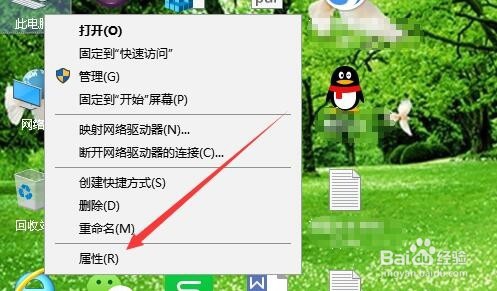
3、在打开的系统设置窗口中,点击左侧边栏的设备管理器菜单项。
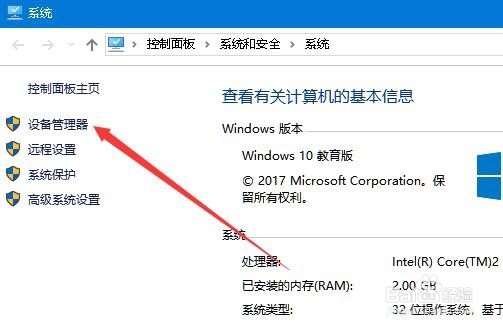
4、在右侧打开的设备管理器窗口中,找到电池的设备管理项。

5、在展开的菜单中右键点击Microsoft AC适配器菜单项,在弹出菜单选择禁用设备菜单项。
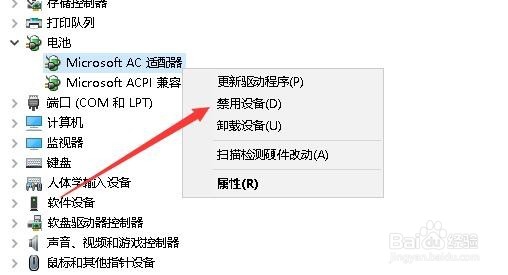
6、这时会弹出确认禁用此设备的窗口,点击是按钮即可。接着用同样的方法再禁用下面的Microsoft ACPI兼容的控制方法电池设备。
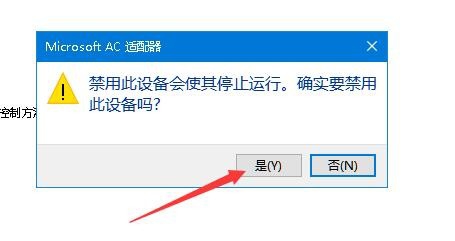
7、接下来我们再右键点击Microsoft AC适配器管理项,在弹出菜单中选择启用设备的菜单项。再依次启用刚刚关闭的两个设备管理项。
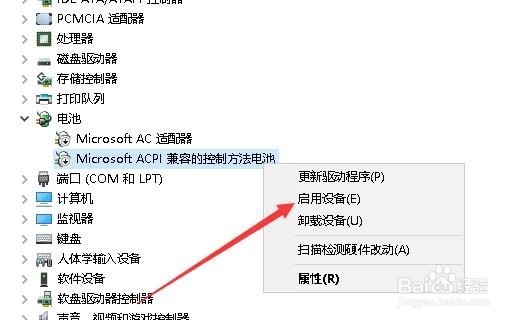
8、这时就可以在桌面右下角看到笔记本电池的图标了。
